如何在 Mac 上獲得更多存儲空間的簡單方法
 更新於 歐麗莎 / 15年2023月09日 15:XNUMX
更新於 歐麗莎 / 15年2023月09日 15:XNUMX如果您經常使用 Mac,那麼您肯定已經下載了許多音樂文件、照片、視頻等。 如果是這樣,您是否體驗過您的 Mac 充滿存儲空間? 如果是,那麼這篇文章適合您!
但是,我們遺憾地告訴您,您無法擴展 Mac 的內部存儲空間。 但在本文中,我們將向您展示可以幫助您釋放 Mac 上一些空間的方法。 在這種情況下,您將獲得更多可用存儲空間。
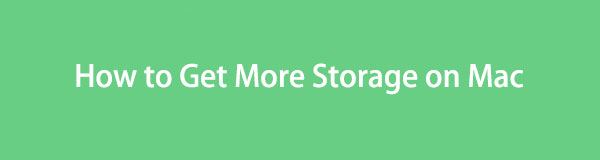
話不多說,讓我們知道可以幫助您的技術。 請向下滾動以了解更多信息。
第 1 部分。 如何在 Mac 上檢查存儲
讓我們開始了解如何檢查 Mac 的存儲空間。 在這種情況下,您將了解需要清除多少存儲空間。 如果你熟悉 Mac 的操作,這部分會很容易。 但如果沒有,對於像您這樣的新手來說可能會很棘手。 不過,您不必擔心。 我們將向您展示檢查 Mac 存儲空間的詳細步驟。 請看下面並模仿它們。
步驟 1請返回Mac主界面。 之後,請點擊 蘋果 圖標位於其左上角。 稍後,屏幕上將出現一個新的下拉選項。 其中,請點擊 關於本機 按鈕。
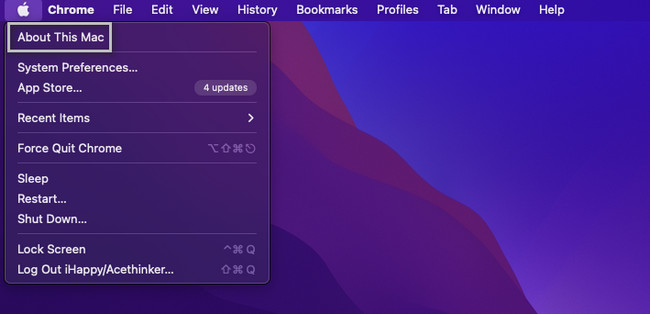
步驟 2屏幕上將顯示一個新窗口。 您將看到它的概述。 選項位於頂部。 請選擇 儲存應用 部分在中心。 之後,您的Mac將向您顯示存儲數據、應用程序和消耗的其他數據。
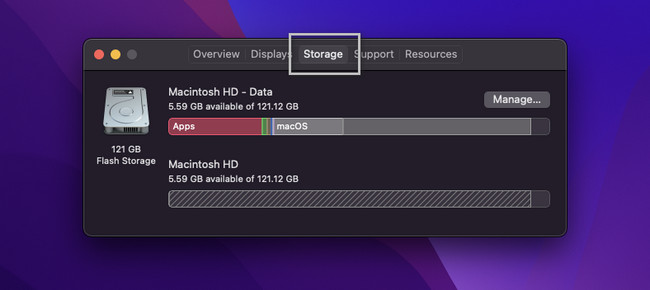
除了上面的方法之外,您還可以使用我們的工具 FoneLab Mac 掃描。 它可以一鍵檢查Mac存儲。 您只需從其官方網站下載即可。 之後在您的計算機上啟動它並選擇 Status 按鈕,您將看到 Mac 的當前狀態,包括其存儲空間。
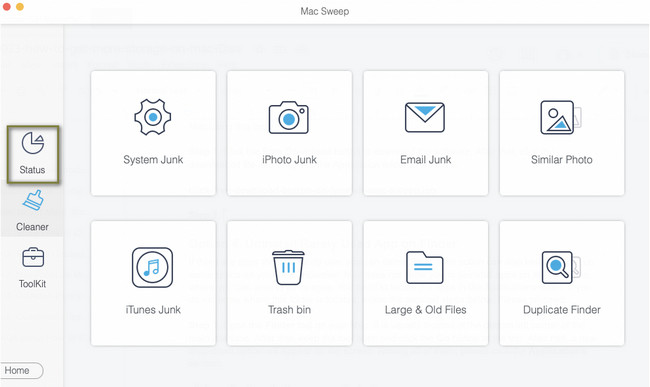
繼續閱讀本文後,您將看到有關該軟件的其他信息。 請繼續閱讀。
第 2 部分:如何在 Mac 上獲取更多存儲空間
現在您已經知道 Mac 上剩餘的確切內部存儲空間,是時候根據需要釋放一些空間了。 您可能認為無法一鍵釋放 Mac 上的空間,因為 Mac 上存在許多應用程序和數據文件。
這篇文章的好處在於,它將為您提供 5 種最常見的釋放 Mac 存儲空間的方法。 如果您已準備好執行該過程,請向下滾動。

使用 FoneLab Mac Sweep,您將清除系統、電子郵件、照片、iTunes 垃圾文件以釋放 Mac 上的空間。
- 管理相似的照片和重複的文件。
- 輕鬆向您展示 Mac 的詳細狀態。
- 清空垃圾桶以獲得更多存儲空間。
選項 1. 將文件存儲在 iCloud Drive 中
釋放 Mac 存儲空間的最佳方法之一是通過 iCloud。 您只需將文件傳輸或上傳到雲存儲即可。 他們將作為您的後備。 如果是這樣,您可以刪除 Mac 上的文件或數據。 如果您需要訪問它們,可以在 iCloud 上訪問它們。 此外,如果文件丟失,您還可以恢復這些文件,將其帶回您的 Mac。
如果您不知道如何在 iCloud 上存儲,請按照以下詳細步驟操作。
步驟 1請點擊 蘋果 左上角的 Dock 上的圖標。 請選擇 系統偏好設定 按鈕。 之後,屏幕上將顯示一個新窗口。 請點擊右上角的 Apple ID 圖標。
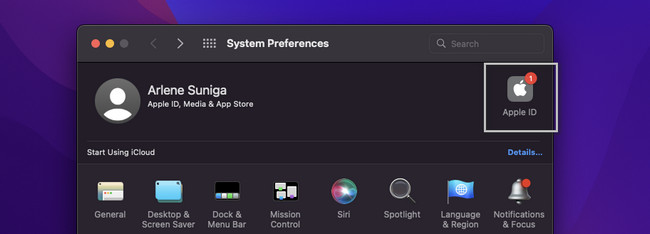
步驟 2點擊 iCloud的 工具左側的部分。 之後,您將在右側看到 iCloud。 如果您未登錄,請輸入 Apple ID 和密碼。單擊 選項 按鈕,然後選擇 桌面和文檔 文件夾。 選擇需要備份的數據,點擊 完成 按鈕之後。
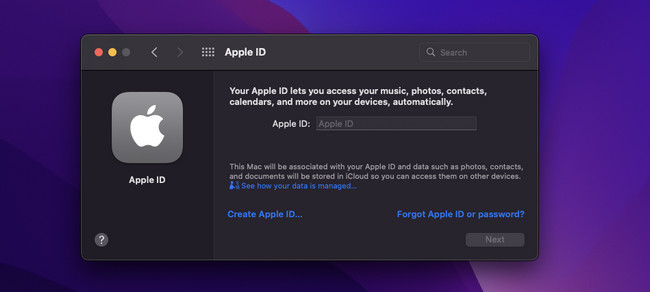
選項 2. 通過垃圾箱刪除未使用的文件
你知道拖放技術嗎? 如果是的話,這個方法對你來說就是小菜一碟。 要刪除 Mac 上的歌曲、影片、電子郵件和其他數據,您可以使用垃圾桶。 您只需將文件拖放到垃圾箱即可將其刪除。
請看下面的例子。 請繼續。
步驟 1請在 Mac 上打開您要刪除的數據的位置或文件夾。 例如,您要刪除屏幕截圖,並將它們放置在 Dock 上。 請點擊截圖。 之後,將文件拖放到 Mac 的垃圾箱中。
步驟 2要完全刪除文件,請打開垃圾箱。 之後,單擊 空的 按鈕位於右上角。 之後,垃圾箱將被清空。
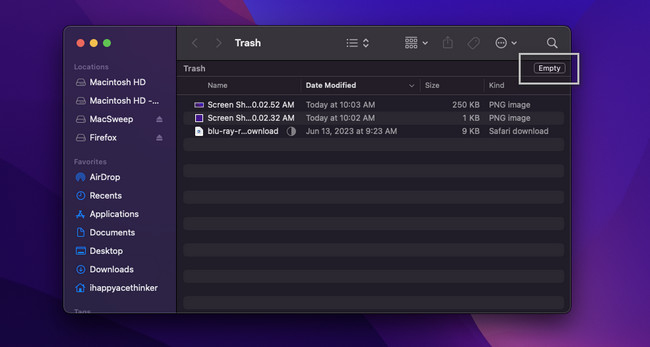
選項 3.使用 FoneLab Mac Sweep 釋放 Mac 上的空間
您可以使用一個第三方工具來釋放 Mac 上的空間,稱為 FoneLab Mac 掃描。 請參閱下面的其他功能。

使用 FoneLab Mac Sweep,您將清除系統、電子郵件、照片、iTunes 垃圾文件以釋放 Mac 上的空間。
- 管理相似的照片和重複的文件。
- 輕鬆向您展示 Mac 的詳細狀態。
- 清空垃圾桶以獲得更多存儲空間。
- 該工具可以向您顯示 Mac 的詳細狀態。
- 它可以管理重複的照片和文件。
- 該軟件只需點擊幾下即可清空您的 Mac 垃圾箱。
- 它可以相應地加密和隱藏文件。
這些提到的功能只是其中的一小部分。 如果您想徹底探索,請下載 FoneLab Mac 掃描。 請按照以下詳細步驟使用此工具釋放 Mac 上的一些空間。
步驟 1勾選 免費下載 按鈕下載軟件。 之後,單擊下載的文件並將其拖至 應用 文件夾來啟動它。
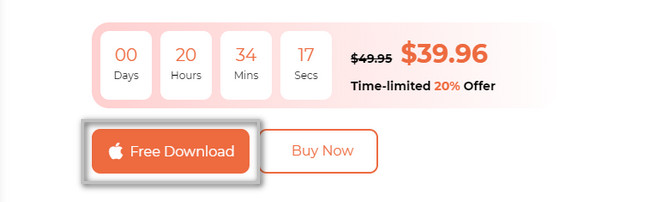
步驟 2該工具將向您展示它的 3 個主要功能。 在所有這些中,請選擇 清潔器 or 工具包 按鈕。
注意:如果您選擇 清潔器 按鈕,您將在右側看到其內容。 它包括系統垃圾、電子郵件垃圾、照片垃圾和 iTunes 垃圾。 但如果你選擇 工具包 圖標,您將看到卸載、優化、隱私和更多工具。
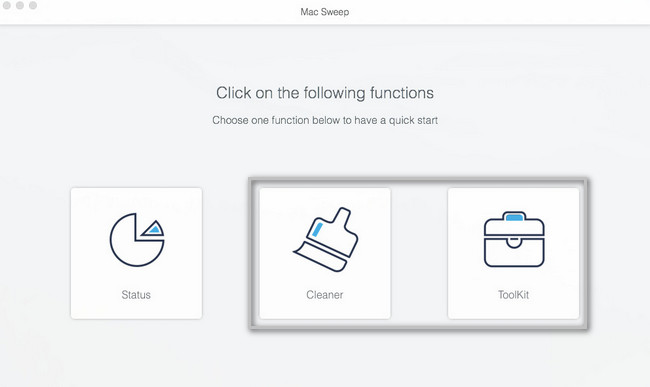
步驟 3點擊 預掃描 or 瀏覽 按鈕掃描文件。 之後,結果的整個文件大小將顯示在 瀏覽 按鈕。 單擊它可在下一個屏幕上查看結果。
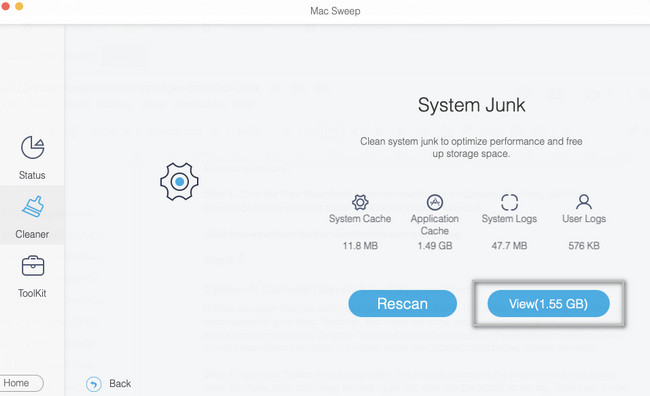
步驟 4選擇您要在 Mac 上刪除的數據或文件。 之後,請點擊 清潔 按鈕開始清除它們。
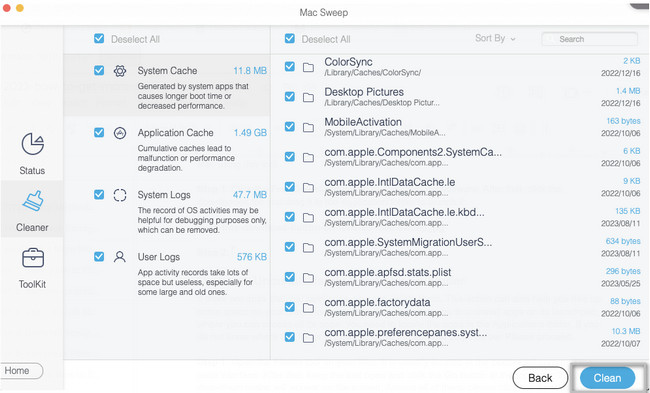

使用 FoneLab Mac Sweep,您將清除系統、電子郵件、照片、iTunes 垃圾文件以釋放 Mac 上的空間。
- 管理相似的照片和重複的文件。
- 輕鬆向您展示 Mac 的詳細狀態。
- 清空垃圾桶以獲得更多存儲空間。
選項 4. 在 Finder 上卸載很少使用的應用程序
如果有您很少使用的應用程序,您可以將其刪除。 此操作還可以幫助您釋放 Mac 上的一些空間。 但是,Mac 不允許您在其啟動板上卸載應用程序,您可以在啟動板上訪問其所有應用程序。 您需要在“應用程序”文件夾中找到應用程序。 如果您不知道該文件夾的位置,請按照以下詳細步驟操作。 請繼續。
步驟 1打開 Mac 上的 Finder 工具。 它通常位於主界面的左下角。 之後,保持該工具打開並單擊 Go 按鈕在頂部。 之後,屏幕上將出現一個新的下拉選項。 其中,請點擊 應用 部分。
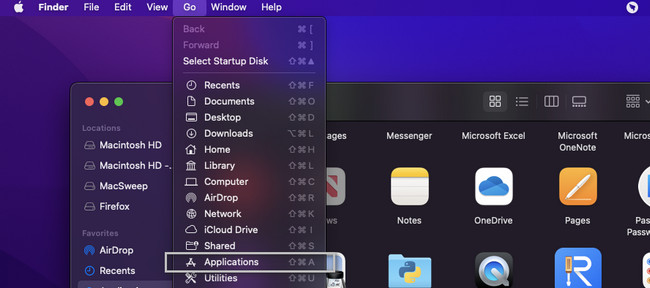
步驟 2Finder 將向您顯示 Mac 上安裝的應用程序。 請選擇所有很少使用的應用程序並將其拖放到垃圾箱的圖標中。 之後,請打開 垃圾桶 圖標。 點擊 空的 右上角的按鈕可永久刪除應用程序。
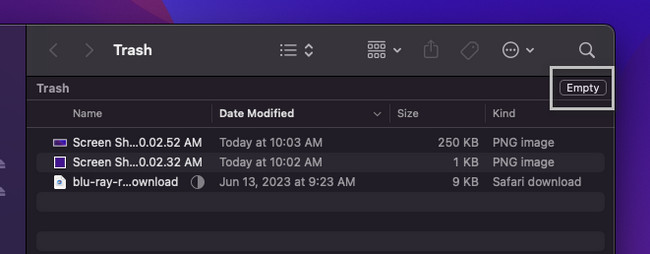
選項 5. 使用命令鍵在 Mac 上壓縮文件
如果您無法刪除文件(例如 Mac 上的圖像),您仍然可以減小其文件大小。 您可以通過壓縮它們來使用該技術。 壓縮可以使文件大小更小。 但此過程有可能會降低文件質量。
如果您想執行此操作,請按照以下詳細步驟作為指導。 請繼續。
請在 Mac 上找到您要壓縮的文件。 之後,請按 控制 Mac 鍵盤上的 鍵。 之後點擊該文件,屏幕上將出現一組新選項。 請點擊 壓縮(文件名) 按鈕。
注意:您的 Mac 會壓縮該文件幾分鐘。 它會讓您知道該過程的剩餘時間。 請等待壓縮過程結束。
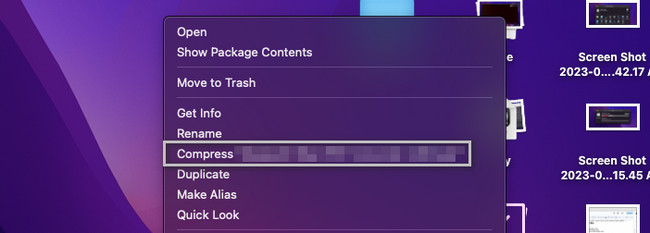

使用 FoneLab Mac Sweep,您將清除系統、電子郵件、照片、iTunes 垃圾文件以釋放 Mac 上的空間。
- 管理相似的照片和重複的文件。
- 輕鬆向您展示 Mac 的詳細狀態。
- 清空垃圾桶以獲得更多存儲空間。
第 3 部分:有關如何在 Mac 上檢查存儲空間的常見問題解答
1. 抹掉 Mac 就能刪除惡意軟件嗎?
是的。 當您將 Mac 恢復出廠設置時,惡意軟件將會被清除。 不僅僅是惡意軟件,還有 Mac 的全部數據,包括其他病毒。 如果您想執行此過程,建議先備份數據以避免丟失。
2. 為什麼我的 Mac 不允許我刪除應用程序?
在大多數情況下,您無法刪除Mac應用程序,因為它們仍在後台運行。 您將收到該物品 “應用程序名稱” 無法移至垃圾箱,因為它是打開的錯誤消息。 如果是這樣,請關閉Mac後台正在運行的應用程序。 為此,請從以下位置啟動該應用程序: 碼頭 並點擊左上角的圖標。 之後,單擊 退出“應用程序名稱” 按鈕。
這就是如何在 Mac 上獲得更多存儲空間的全部內容。 我們希望您的過程順利,沒有遇到困難。 如果您有更多疑問,請在下面評論。

使用 FoneLab Mac Sweep,您將清除系統、電子郵件、照片、iTunes 垃圾文件以釋放 Mac 上的空間。
- 管理相似的照片和重複的文件。
- 輕鬆向您展示 Mac 的詳細狀態。
- 清空垃圾桶以獲得更多存儲空間。

